USB 시스템 디스크를 변환하고 포맷하는 방법
- WBOYWBOYWBOYWBOYWBOYWBOYWBOYWBOYWBOYWBOYWBOYWBOYWB앞으로
- 2024-02-15 17:36:061023검색
PHP 편집기 Apple은 다양한 요구 사항에 맞게 USB 시스템 디스크를 변환하고 포맷하는 방법을 가르쳐줍니다. USB 시스템 디스크를 변환하고 포맷하면 운영 체제 재설치, 시스템 오류 복구, 바이러스 제거 등에 도움이 될 수 있습니다. 단, 작동 전 중요한 데이터는 반드시 백업하여 손실을 방지하세요. 자세한 단계는 다음과 같습니다.
 1. USB 플래시 드라이브를 포맷하는 방법
1. USB 플래시 드라이브를 포맷하는 방법 포맷하기 전에 USB 플래시 드라이브 포맷이 무엇을 의미하는지 간략하게 이해하겠습니다. USB 플래시 드라이브를 포맷한다는 것은 USB 플래시 드라이브의 모든 데이터가 지워지고 모든 파일이 삭제되며 USB 플래시 드라이브의 디스크가 재정렬된다는 것을 의미하지만 USB 플래시 드라이브의 재사용에는 영향을 미치지 않습니다. 다음으로 USB 플래시 드라이브 포맷에 대한 다양한 튜토리얼을 살펴보겠습니다!
튜토리얼 1: USB 플래시 드라이브를 포맷하려면 마우스 오른쪽 버튼을 클릭하세요.
USB 플래시 드라이브를 컴퓨터에 연결하고 USB 플래시 드라이브 창을 엽니다. USB 드라이브 위치를 선택하고 마우스 오른쪽 버튼을 클릭한 후 포맷을 선택하고 "포맷"을 클릭합니다.
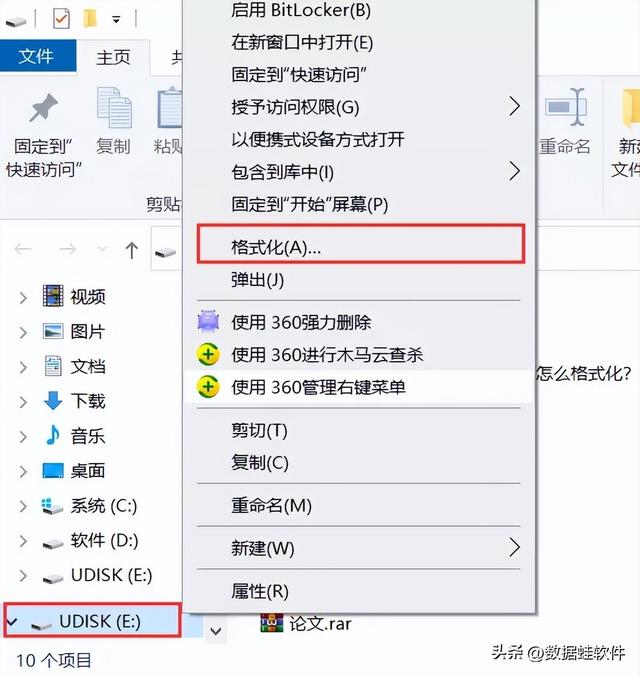
튜토리얼 2: "cmd"를 통해 U 디스크 포맷
보통 우리가 사용하는 U 디스크는 FAT32 형식이지만 때로는 NTFS 형식으로 변환해야 할 때도 있습니다. 변환은 다음 단계를 통해 완료할 수 있습니다. "Win+R" 키 조합을 눌러 실행 창을 열고, "cmd.exe"를 입력한 다음, 팝업 창에 "convert L: /fs:ntfs /nosecurity /x"를 입력하세요. 창을 선택하고 마지막으로 확인을 클릭합니다. 이 명령은 원본 파일과 데이터를 유지하면서 USB 플래시 드라이브의 파일 시스템을 FAT32에서 NTFS로 변환합니다. 이 작업을 수행하기 전에 중요한 데이터를 USB 플래시 드라이브에 백업하여 손실을 방지하십시오.
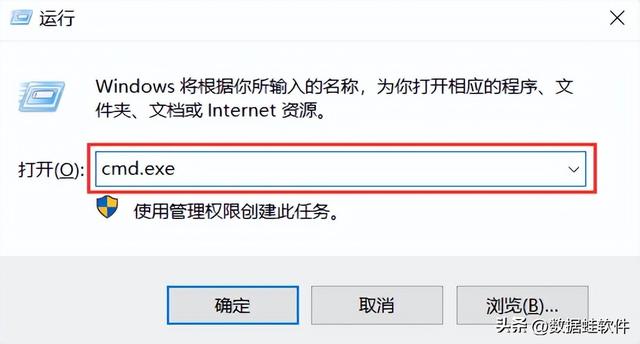
튜토리얼 3: USB 플래시 드라이브를 포맷하는 컴퓨터 디스크 복구 도구
USB 플래시 드라이브가 컴퓨터에 연결되어 있는지 확인하고 컴퓨터 바탕화면에서 "이 PC"를 클릭하세요. USB 디스크를 마우스 오른쪽 버튼으로 클릭하고 팝업 창에서 "속성"을 클릭한 후 "도구"에서 "확인"을 선택하여 오류를 확인한 후, "오류 확인"이 완료된 후 USB 디스크를 포맷하십시오.
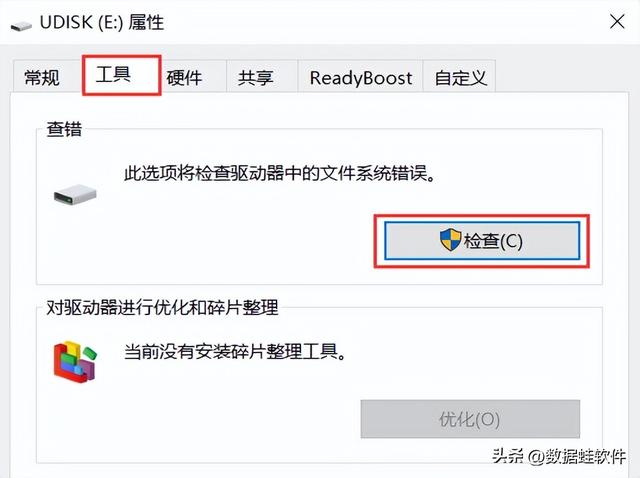
튜토리얼 4: 하드 디스크 파티션 생성 및 포맷
USB 플래시 드라이브를 컴퓨터에 삽입하고, 컴퓨터의 "설정"에서 "제어판"을 열고, "시스템 및 보안"을 선택한 다음, 그런 다음 "하드 드라이브 파티션 생성 및 포맷"을 클릭하십시오. 팝업 페이지에서 USB 드라이브가 있는 디스크를 마우스 오른쪽 버튼으로 클릭하고 팝업 창에서 "포맷"을 클릭합니다. 시스템이 포맷된 후 다양한 경고 메시지가 나타납니다. 모든 것이 올바른지 확인한 후 "예"를 클릭하면 컴퓨터 시스템이 포맷되기 시작합니다.
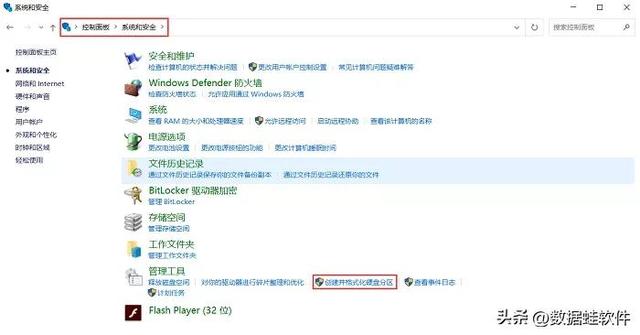
USB 플래시 드라이브를 포맷할 수 없습니다. USB 플래시 드라이브를 포맷하는 방법은 무엇입니까? 위 튜토리얼은 기본적으로 USB 플래시 드라이브 포맷에 대한 요구 사항을 충족할 수 있습니다. 그러나 USB 플래시 드라이브를 포맷한 후 실수로 데이터를 잃어버렸거나 백업하지 않고 데이터를 삭제한 경우, Datafrog 데이터 복구 전문가를 이용하여 파일을 복구할 수 있습니다.
Data Frog 데이터 복구 전문가: https://www.shujuwa.net/shujuhuifu/
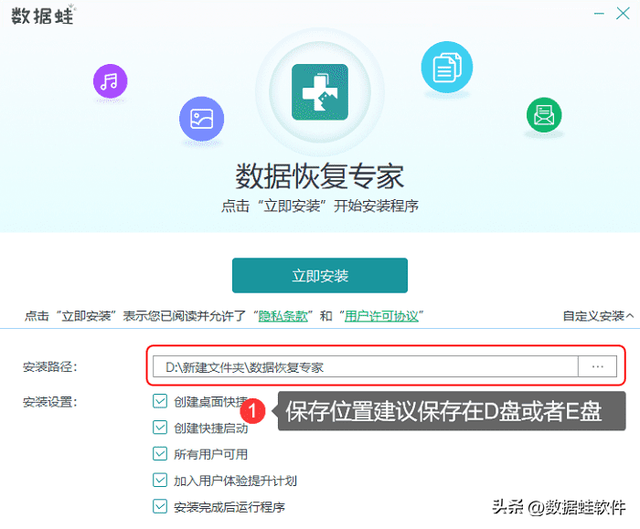
구체적인 단계:
1단계: USB 디스크를 컴퓨터에 연결하고 다운로드한 다음 소프트웨어 설치. 소프트웨어 인터페이스를 열고 모든 파일 형식을 선택한 다음 모바일 드라이브에서 USB 드라이브를 선택합니다. 둘 다 선택한 후 "스캔"을 시작하십시오. 스캔 시간은 저장된 파일의 크기에 따라 달라지므로 기다려야 합니다.
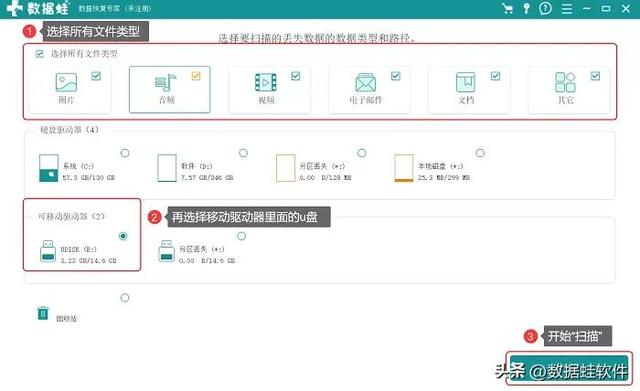
2단계: 파일 형식을 보고 복구하려는 파일을 선택합니다. 파일을 보려면 필터 상자에 파일 이름을 지정하여 검색하거나 페이지 왼쪽에서 을 클릭하여 파일을 볼 수 있습니다. 파일을 마우스 오른쪽 버튼으로 클릭하여 미리 보고 자세한 정보를 볼 수도 있습니다. 정보가 올바른지 확인하고 "복원"을 클릭하세요.
참고: 빠른 스캔은 복구할 USB 디스크 파일을 찾을 수 없으므로 위의 "심층 스캔" 모드를 사용하여 더 많이 스캔하세요.
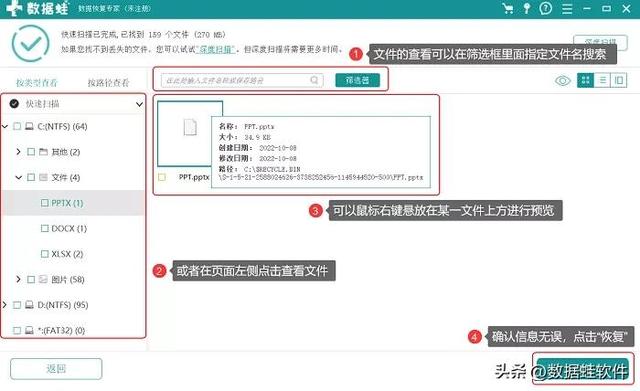
마지막으로 소프트웨어는 무료 스캔 및 미리보기 서비스를 제공하며 결제하기 전에 파일을 미리 보고 올바른지 확인할 수 있습니다. 소프트웨어를 사용하여 데이터를 복구하는 과정에서 질문이 있는 경우 기사 아래에 메시지를 남기거나 개인 메시지를 보내주세요! USB 플래시 드라이브를 포맷하는 방법은 무엇입니까? 위의 자세한 튜토리얼을 읽으면서 뭔가를 얻으셨다고 생각합니다. 필요한 경우 서둘러서 실천해 보세요.
이전 권장사항:
파일이 손상되어 열 수 없으면 어떻게 해야 하나요? Excel 파일 복구, 다음 솔루션을 확인하세요
삭제된 동영상을 복구하는 방법은 무엇입니까? 이 세 가지 방법이 정말 효과가 있어요
위 내용은 USB 시스템 디스크를 변환하고 포맷하는 방법의 상세 내용입니다. 자세한 내용은 PHP 중국어 웹사이트의 기타 관련 기사를 참조하세요!

